Jak to naprawić, gdy PS5 nie łączy się z Wi-Fi?
Czy Twój PS5 nie łączy się z Wi-Fi i nie masz pewności, czy jest to problem z konsolą, czy ustawienie, które musisz zmienić? Jeśli twój PS5 nie łączy się z Internetem, może tak być z wielu powodów. Oto spojrzenie na niektóre z najczęstszych problemów i sposoby ich rozwiązania, jeśli to możliwe.
Jak sprawdzić, czy sieć Playstation nie działa?
W niektórych przypadkach problem może nie leżeć po Twojej stronie. Serwery PSN mogą być wyłączone lub być poddawane konserwacji. Niewiele możesz z tym zrobić, poza czekaniem, aż serwery powrócą do trybu online, ale możesz potwierdzić problem. Oto co robić.
W przeglądarce internetowej przejdź do strony stanu usługi PlayStation Network pod adresem https://status.playstation.com/en-us/
Sprawdź tutaj stan usługi, aby sprawdzić, czy występują jakieś problemy z siecią PSN.
Jeśli witryna się nie ładuje, może to oznaczać, że Twój serwis internetowy nie działa, ale jeśli inne witryny nadal się ładują, wypróbuj niezależną witrynę, taką jak DownDetector aby problem został potwierdzony.
Jak sprawdzić, czy Playstation 5 prawidłowo łączy się z siecią?
Twoja konsola PlayStation 5 powinna zachować te same ustawienia, na których skonfigurowałeś konsolę, ale warto sprawdzić, czy połączenie nie zostało zerwane. Oto jak to zrobić.
-
Na PlayStation 5 kliknij Ustawienia.
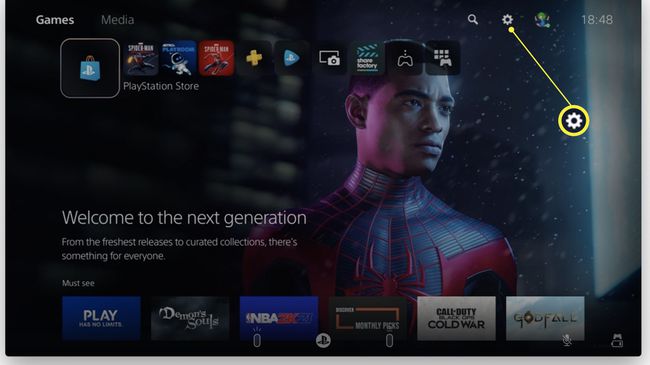
-
Kliknij Sieć.
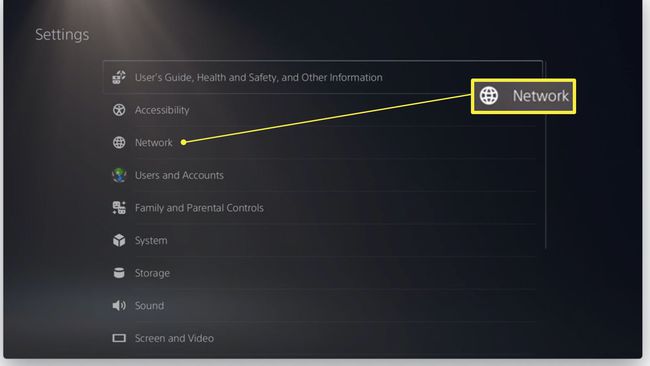
-
Kliknij Przetestuj połączenie internetowe.
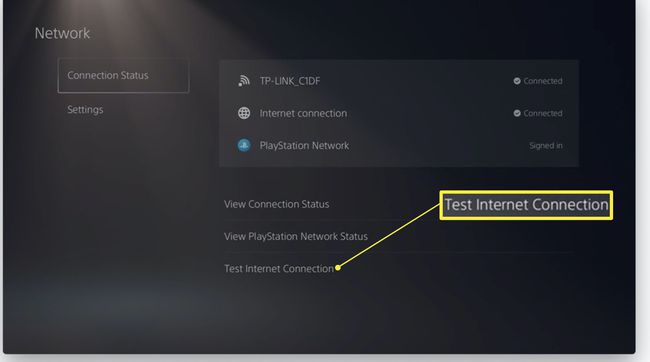
-
Poczekaj na zakończenie testów.

-
Jeśli testy się nie powiodą, spróbuj ponownie połączyć się z routerem Wi-Fi przez Ustawienia > Skonfiguruj połączenie internetowe.
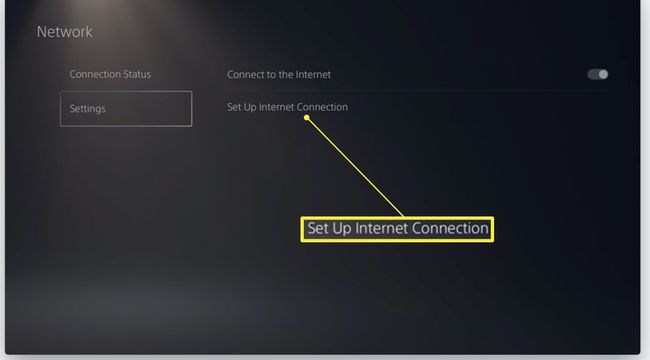
Wskazówka:
Sprawdź, czy wpisałeś hasło Wi-Fi, jeśli system nie łączy się z siecią.
Jak naprawić Playstation 5 w najszybszy sposób (w większości przypadków)
Jeśli serwery PlayStation 5 działają i nie możesz się połączyć, mimo że router działa poprawnie, spróbuj ponownie uruchomić konsolę PlayStation 5 i router. To prawie zbyt prosta poprawka, ale działa w wielu przypadkach, zwłaszcza jeśli twoja PlayStation 5 była pozostawiona w trybie spoczynku przez dłuższy czas.
Jak poprawić prędkość Wi-Fi
Jeśli tylko Twoje PlayStation 5 wydaje się być dotknięte niską lub nieistniejącą prędkością i połączeniem wydaje się być w porządku, spróbuj przenieść router bliżej konsoli lub podłączyć go fizycznie przez Ethernet kabel. Brzmi prosto, ale fizyczne zbliżenie routera może mieć ogromne znaczenie, jeśli jesteś w stanie to zrobić. Jest wiele innych sposobów, aby przyspiesz swoje Wi-Fi, więc warto poeksperymentować.
Jak zmienić ustawienia DNS na PlayStation 5
Zmiana ustawień DNS to zaawansowana poprawka, ale może mieć znaczenie, jeśli Twój dostawca usług internetowych ma problemy, ponieważ przekierowuje ruch do bardziej niezawodnego źródła. Oto jak zmienić ustawienia DNS na PlayStation 5.
Kliknij Ustawienia.
Kliknij Sieć.
Kliknij Ustawienia.
Kliknij Skonfiguruj połączenie internetowe.
-
Kliknij swoją sieć.
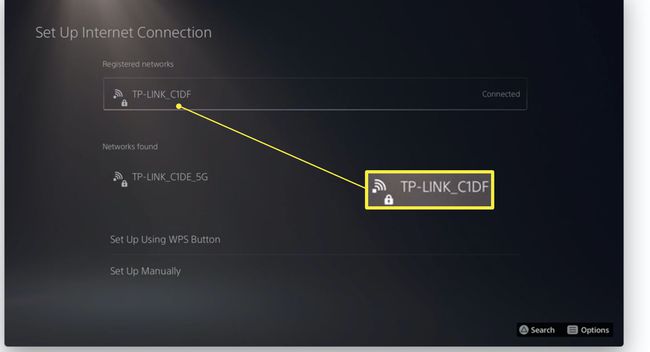
-
Kliknij Zaawansowane ustawienia.
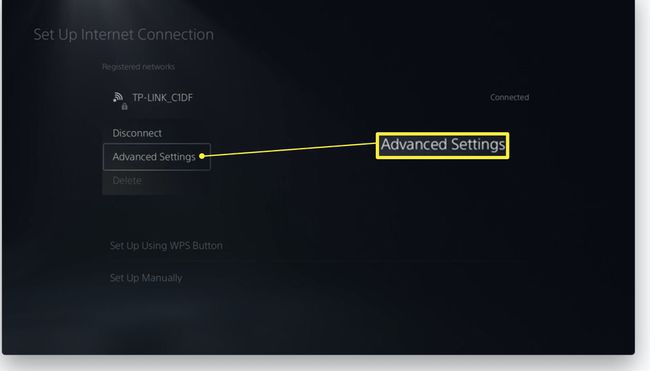
-
Kliknij Ustawienia DNS.
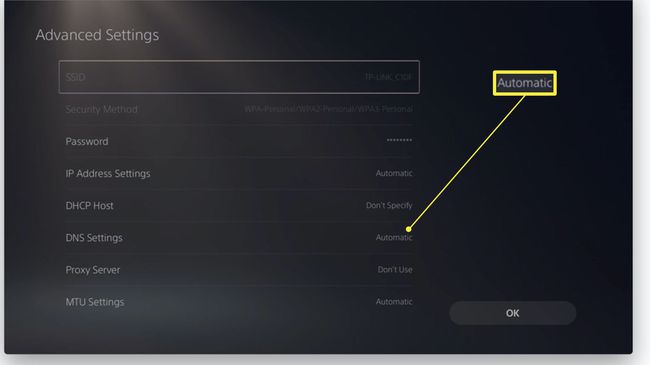
-
Kliknij podręcznik.
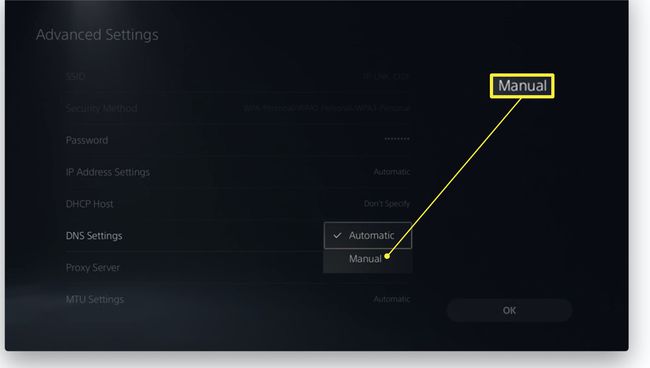
Wpisz Podstawowy – 8.8.8.8, Dodatkowy – 8.8.4.4, aby dopasować Google DNS, który ogólnie działa.
Kliknij ok aby zapisać zmiany.
